
时间:2020-07-03 14:57:09 来源:www.win10xitong.com 作者:win10
常常会有一些用户在使用电脑系统的时候遇到了Win10系统如何设置任务栏右下角图标合并问题,我们发现还是有很多用户会碰到Win10系统如何设置任务栏右下角图标合并的情况。如果你咨询很多人都不知道Win10系统如何设置任务栏右下角图标合并这个问题怎么解决,大家可以试着用这个方法:1、在电脑桌面右击,弹出对话框,选择“个性化”;2、打开之后,找到“任务栏”,在任务里找“通知区域”,在找到“选择哪些图标显示在任务栏上”,点击打开即可很快速的解决了。小编下面给大家带来更详细的Win10系统如何设置任务栏右下角图标合并的具体操作对策。
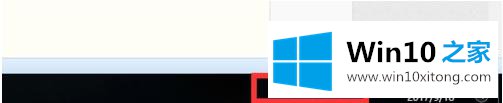
步骤如下:
1、在电脑桌面右击,弹出对话框,选择“个性化”;
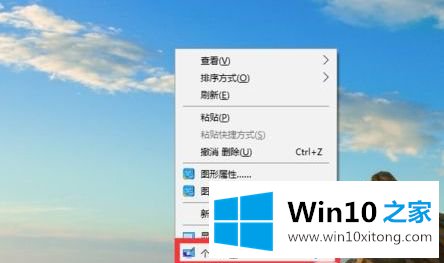
2、打开之后,找到“任务栏”,在任务里找“通知区域”,在找到“选择哪些图标显示在任务栏上”,点击打开;
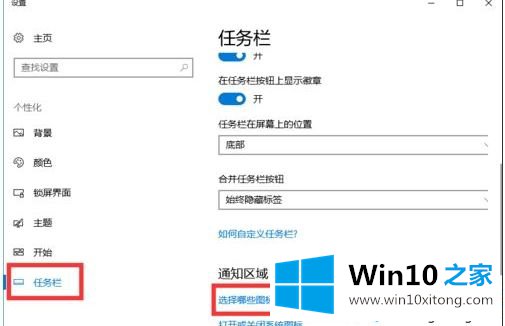
3、第一项有“通知区域始终显示所有图标”,点击关闭,即可将不用的图标隐藏到小方框内,下面单个软件的开关,是当你将所有图标隐藏后,有个别想放到任务上的开关
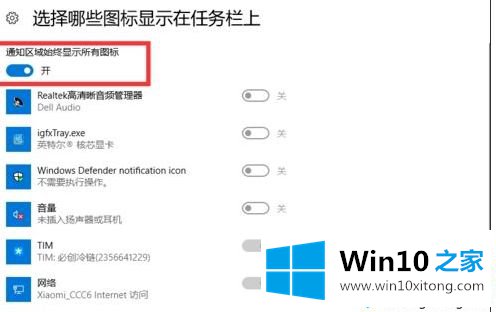
4、设置之后,那么会出现一个小箭头,非活动图标会被隐藏,需要点击箭头才能显示出来。
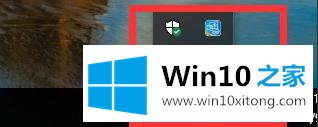
上述就是Win10系统如何设置任务栏右下角图标合并的详细步骤,大家可以按照上面的方法来设置。
Win10系统如何设置任务栏右下角图标合并的具体操作对策就是上面所说的全部内容,真心希望能够帮助大家,祝大家生活愉快。